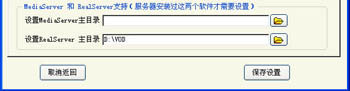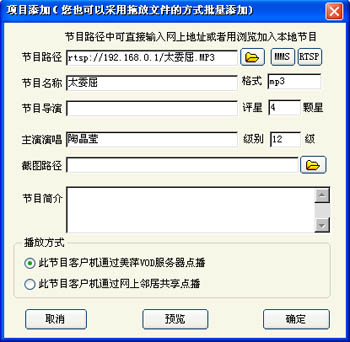RealServer快速安装教程--美萍软件
什么是Real Server
RealNetworks 流服务器端软件,用它可以在网上发布Real格式的Audio、Video文件,以流格式(RTSP协议)进行网上传输播放,不必担心rm文件被下载。 要实现网上流视频的点播与直播,需要安装一个服务器端软件,这个就是Real Server。
为什么要用Real Server
使用Real Server能充分利用网络带宽,提高网络的并发流数,而且能大大提高对RM格式的支持,比如能解决RM文件
拖动时缓冲过长的问题。Real Server配合美萍VOD点播系统使用,能最大的发挥美萍VOD点播系统的威力。
一、组建多媒体播放系统的组网环境
安装Real Server服务器,操作系统要求Windows NT、Windows 2000 Professional 、Win2000 Server,服务器要求
有固定 IP 地址或者是 Intranet 的虚拟 IP地址,工作站端要求装Realplayer7.0以上的版本。
为了说明方便,我们假设安装realserver服务器的IP地址是192.168.0.1,机器名称是vodserver,并且realserver安装
在C: 盘.
二、下载、安装Real Server8.0
1. 如何下载
我们介绍的Real Server通过在线注册获得注册码可以免费使用一年,但在局域网内只允许25人同时使用。可在 RealNetworks(http://www.realnetworks.com/) 的网站下载 ,也可以到在国内很多站点下载到。
当打开上述地址时,页面上要求你填写一些个人资料,需要特别注意的是,在填E-Mail时,一定要写一个可靠的地址,因为系统要寄一个授权码(License Key)文件 ,以便软件安装完备后,好在服务器上使用,下载文件的大小有9.7MB。
2. 如何安装
下载完备以后直接双击下载的文件,就可以自解压安装了。安装 Real Server 的过程和一般的软件安装差不多,在自解压完成后弹出图1的对话框,要你填写授权码。这时打开刚才下载软件时填写的信箱,把信箱中收到的授权码文件解压到一某个目录中,在图1的“License File Location”下面填写上解压后保存的目录与文件名,这步很重要,服务器端能否使用全靠它了。
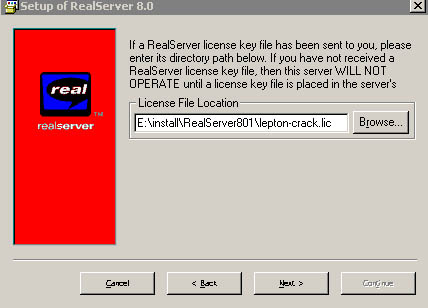
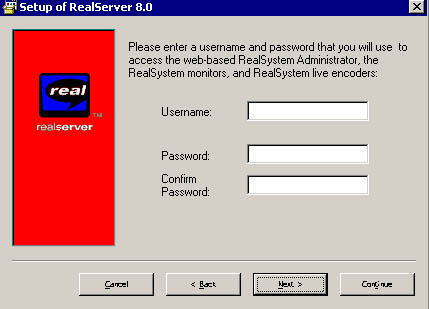
点击“Next”,选择安装目录、接受协议后,弹出图2对话框。要求填写用户名(Usename)和密码(Password),因为安装的Realserver是一套影音服务器软件,有系统管理者(Administrator)的登录进行管理,在这里我们把username
和 password都设置为“test”。记住它,等一下安装成功启动“Helix
Server Administrator”时要用它来登录。 再点“Next”弹出图3的对话框
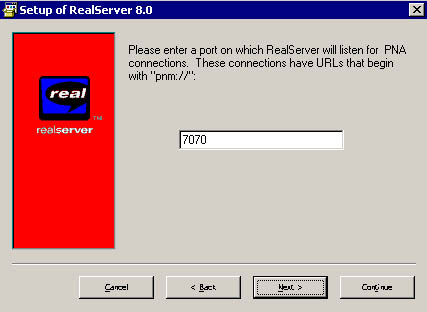
上面的英文意思是:请键入一个端口号,这个端口将授权给PNA联接,这个联接地址以“PNM://”开头。下面的“7070”是安装默认的PNA联接端口号,不要改它,紧接着在后面的安装中要设置RTSP联接、HTTP联接、MMS联接的端口号,这些都不要改它,以默认的为好。 最后一步会弹出图4的对话框,在“Install RealServer as an NT servce”前面一定要打上勾。这样以后realserver会随win2000(NT)启动而自动启动。
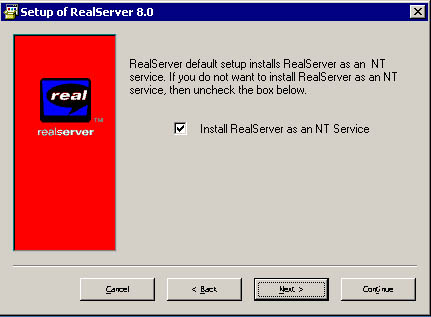
完成安装后,桌面上自动生成两个图标,一个是RealServer 8.0(流媒体服务),另一个是RealServer
8.0 Administrator(流媒体服务管理者)。
三、启动服务器
启动服务器之前,先确保局域网网络是否接通、每一台工作站是否安装有Realplayer媒体播放软件,最好用7.0以上的版本。
首先,点击服务器桌面上的RealServer 8.0图标,启动RealServer,程序是在DOS窗口中运行的,道次运行完成后不能自动关闭程序,要手动关闭,以后再启动运行完成后会自动关闭的。
这个时候其实您的realserver已经启动了,如果您的realserver安装在C:那么缺省的内容目录就在
C:\Program Files\Real\RealServer\Content,这个目录中已经安装了一个realmp3.mp3文件,所以您在客户机的IE地址栏中上输入
rtsp://192.168.0.1/realmp3.mp3(或者rtsp://vodserver//realmp3.mp3)
就已经可以播放了。但是现在还有个问题,因为现在缺省的媒体文件目录是C:\Program
Files\Real\RealServer\Content,添加电影,音乐等都要拷贝到这个目录中,
非常不方便,我们的电影都放在D:\VOD目录中了,所以要设置一下realserver改变媒体文件目录。
四、启动管理器
服务器桌面上另一个名为RealServer 8.0 Administrator图标,是对整个播放系统进行服务管理的一个系统程序。我们点击它会弹出如图5的“输入网络密码”对话框,下面就是要输入用户名与密码了。在前面我们进行系统安装时不是把用户名Username和Password都设置为“test”了吗?这时就可以把这个“test”填入用户名与密码中。
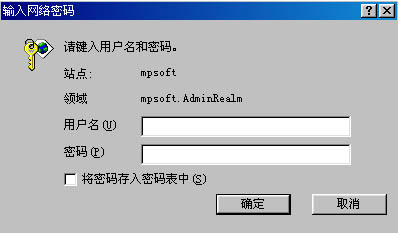
在图5中填写好密码点击“确定”后弹出启动IE浏览器如图6,然后选择Configure
下的General Setup中的
Mount Points 项目(如下图)。
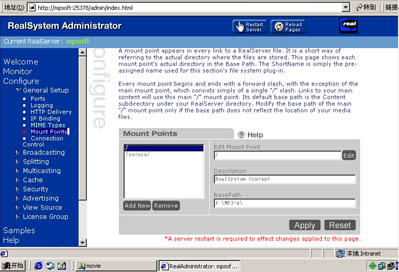
在右边的Mount Points 中选择第一个“/”项目,你这时候能看到他的BasePath
值为C:\Program Files\Real\RealServer\Content,把它改成 D:\vod,
然后点一下Apply 按钮,realserver提示您从启动服务后才生效,重起按纽在页面上方。
比如我的D:\VOD目录下有个1.mp3文件,那么我在客户机上输入rtsp://192.168.0.1/1.mp3即可播放。
再比如D:\VOD\movie 下有个2.rm 文件,那么我在客户机上输入rtsp://192.168.0.1/movie/2.rm即可播放。
在这个Mount Points你还可以添加其他搜索路径,比如我再添加一个F:\music目录进去。如下图,这样如果F:\music有一
个3.mp3文件,那么在客户机的播放路径就是rtsp://192.168.0.1/music/3.mp3
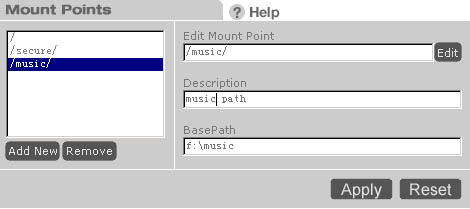
五、配合美萍VOD点播使用。
在上面我们已经设置了realserver的媒体目录是d;\vod,这时在美萍vod软件的设置界面中设置realserver主目录为
D:\vod. 当您添加节目时如果通过rtsp按钮添加,美萍vod会自动转换真实路径为realserver中的路径。